
Az Apple TV látványos multimédiás központtá válik, valahányszor sikerül a megfelelő módon konfigurálni. Ennek azonban még mindig van egy gyenge pontja, az a tény, hogy nem nézhetjük a DTT-t vagy a hagyományos televíziós csatornákat, mert ehhez az egyes szóban forgó csatornák alkalmazását kell használnunk.
Megtanítjuk, hogyan lehet DTV-t vagy hagyományos televíziós csatornákat nézni az Apple TV-n egy IPTV-ről, és mindenre képes használni az Apple TV-t. Így teljesen megfeledkezhet az egyes televíziós csatornák alkalmazásairól, és közvetlenül az Apple TV-n rendezheti tartalmait.
Az első dolog, amire szükségünk lesz, egy IPTV alkalmazás, Meg fogjuk találni, hogy sok van az iOS App Store-ban a tvOS-hoz, azonban elhozom két ajánlásomat, amelyek szintén teljesen kompatibilisek mind az iOS, mind a tvOS és az iPadOS számára, vagyis univerzálisak.
- GSE IPTV: Ez az az alkalmazás, amelyet választottam, van egy „prémium” verziója, amely körülbelül öt eurós egyszeri fizetést jelent. A felhasználói felület nem a legkidolgozottabb a világon, de úgy működik, mint egy varázslat.
- TV-folyamok: Ez az alkalmazás Tiago Martinhótól, a Replica alkotójától származik. Nagyon letisztult és letisztult felhasználói felülettel rendelkezik, ezért is nagyon ajánljuk.
Most megvan az IPTV alkalmazás, tehát találnunk kell egy M3U formátumú IPTV listát. Igaz, hogy az IPTV-t gyakran használják tartalom "hackelésére". Tól től Actualidad iPhone Elítéljük ezt a tevékenységet, és azt javasoljuk, hogy csak nyilvános vagy szabadon fogható televízióhoz való hozzáférésre használja.
Már megvan a két lényeges dolog, amelyek az IPTV alkalmazás és az IPTV lista, ezért itt az ideje, hogy telepítsük.
Telepítse és testre szabhatja az IPTV listát az Apple TV-n
Most egyszerűen átmásoljuk az M3U listáját az iPhone vagy iPad eszközünkön található linkjével, amelyet Apple TV billentyűzetként fogunk használni. Ugrunk a «Távoli listák hozzáadása» lehetőségre, és az első mezőben hozzáadunk egy nevet, a következőbe beillesztjük a linket, és egyszerűen rákattintunk az «add» gombra, és megvan a csatornák listája.
Testreszabásuk érdekében a következőket tesszük:
- Adja hozzá a kedvencekhez kívánt csatornát
- Nyissa meg a Kedvencek részt, és válassza a "szerkesztés" lehetőséget a csatornán
- Miután belépett, adja meg a csatornának a következő pontot és pontot, valamint a csatorna nevét: «1. ***** »
- Most a bal felső részben válassza ki a csatornák rendezését numerikus sorrend szerint
- Térjen vissza a kedvenc csatorna szerkesztéséhez és rendelje hozzá a kívánt ikont. Ehhez egyszerűen keresse meg a Google Képek ikont PNG formátumban, és másolja / illessze be a címet a mezőbe
- Mentse a szerkesztést
Ezen az egyszerű módon szerkesztheti csatornáit, és gyorsan hozzájuk férhet. Ha bármilyen kérdése van, emlékeztetjük, hogy a tetején van egy videó arról, hogyan lehet egyszerűen szerkeszteni és hozzáadni az IPTV-csatornákat az Apple TV-hez, és kövesse az utasításokat lépésről lépésre.




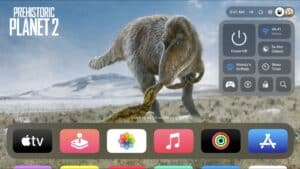


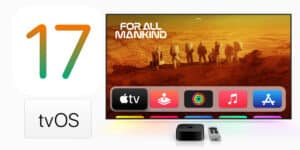




Goodnight
Mi az az URL, amelyet hozzá kell adnom? Hol van az M3U URL?
Köszönöm